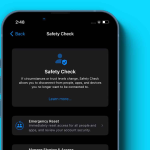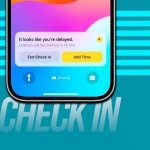Για χρόνια, οι χρήστες iPhone ζηλεύουν τους χρήστες Android για την ικανότητά τους να προσαρμόζουν εύκολα τις αρχικές τους οθόνες, προσθέτοντας μια αναδυόμενη προσωπικότητα στο ακουστικό κάποιου. Εισαγάγετε το iOS 17, το οποίο επιτρέπει στους χρήστες iPhone να προσθέτουν στοίβες και γραφικά στοιχεία. Τώρα, με το iOS 18, οι χρήστες μπορούν να προσαρμόσουν πλήρως την αρχική οθόνη αναδιατάσσοντας τις εφαρμογές και αλλάζοντας τα χρώματα και τα μεγέθη των εικονιδίων εφαρμογών.
Αν και η εξατομίκευση είναι εξαιρετική, μπορεί να γίνει συντριπτική και ακατάστατη εάν καταλήξετε να έχετε πάρα πολλές εφαρμογές και γραφικά στοιχεία στην αρχική οθόνη του iPhone σας. Εάν διαπιστώσετε ότι συμβαίνει αυτό ή θέλετε απλώς να ξεκινήσετε με μια κενή πλάκα, δείτε πώς μπορείτε να επαναφέρετε τη διάταξη της αρχικής οθόνης του iPhone στην προεπιλογή με λίγα μόνο αγγίγματα.
Τι κάνει η Επαναφορά διάταξης αρχικής οθόνης στο iPhone;
Η Apple είναι γνωστή για τη φήμη της ότι δίνει προτεραιότητα στη φιλικότητα προς τον χρήστη και την ευκολία χρήσης. Στην περίπτωση αυτή, προσφέρει στους χρήστες αρκετούς τρόπους για να επαναφέρουν εύκολα τα iPhone τους. Για παράδειγμα, μπορείτε να ορίσετε τις Ρυθμίσεις δικτύου ή τις Ρυθμίσεις τοποθεσίας και απορρήτου στις προεπιλεγμένες ρυθμίσεις χωρίς να αγγίξετε τις άλλες ρυθμίσεις.
Ομοίως, το iPhone διαθέτει μια δυνατότητα Επαναφοράς διάταξης αρχικής οθόνης που σας επιτρέπει να επαναφέρετε την αρχική οθόνη του iPhone στην προεπιλογή της.
Τι συμβαίνει όταν επαναφέρετε την αρχική οθόνη του iPhone σας;
Όταν επαναφέρετε την αρχική οθόνη του iPhone σας, επαναφέρει τη διάταξη της αρχικής οθόνης στην αρχική της διάταξη και διάταξη όταν αγοράσατε το iPhone σας ή τη διάταξη οθόνης με το τρέχον iOS σας.
Μην ανησυχείτε. Δεν θα διαγράψει κανένα από τα αρχεία σας εκτός από προσαρμοσμένους φακέλους και άλλα προσαρμοσμένα γραφικά στοιχεία της αρχικής οθόνης που μπορεί να έχετε ρυθμίσει. Οι εφαρμογές που κατεβάσατε θα ταξινομηθούν αλφαβητικά μετά τις ενσωματωμένες εφαρμογές με τις οποίες ήρθε το iPhone σας.
Πώς να επαναφέρετε τη διάταξη της αρχικής οθόνης του iPhone στην προεπιλογή στο iOS 17
1. Ανοίξτε τις Ρυθμίσεις → Πατήστε Γενικά.
2. Επιλέξτε Μεταφορά ή Επαναφορά iPhone.
3. Πατήστε Επαναφορά → Επαναφορά διάταξης αρχικής οθόνης.
4. Επιλέξτε Reset Home Screen για να επιβεβαιώσετε την επιλογή.
Πώς να αποφορτίσετε την αρχική οθόνη του iPhone σας
Πείτε ότι δεν θέλετε να πάτε πολύ μακριά και επαναφέρετε την αρχική οθόνη του iPhone σας στην προεπιλογή. Μπορείτε πάντα να κάνετε άλλα πράγματα για να αναδιοργανώσετε την Αρχική σας οθόνη, όπως να προσθέσετε μια νέα σελίδα Αρχικής οθόνης και να μετακινήσετε τις εφαρμογές και τα γραφικά στοιχεία σας.
Προσθήκη νέων σελίδων αρχικής οθόνης στο iPhone
Η προσθήκη μιας νέας σελίδας Αρχικής οθόνης είναι μια άλλη επιλογή εάν η τρέχουσα Αρχική οθόνη σας είναι ήδη γεμάτη εφαρμογές και φακέλους. Είναι αρκετά εύκολο να γίνει.
1. Μεταβείτε στη λειτουργία Επεξεργασίας πατώντας παρατεταμένα οπουδήποτε στην οθόνη έως ότου όλα κουνιάσουν.
2. Στη λειτουργία επεξεργασίας, το iPhone σας θα εμφανίζει πάντα μια νέα κενή Αρχική οθόνη έτοιμη για εσάς. Απλώς σύρετε προς τα δεξιά για να το προβάλετε, σύρετε μια εφαρμογή από τη Βιβλιοθήκη εφαρμογών ή προσθέστε ένα γραφικό στοιχείο πατώντας το κουμπί Προσθήκη (+) και πατήστε Τέλος.
Ορίστε το έχετε. Τώρα έχετε μια νέα σελίδα Αρχικής οθόνης.
Μπορείτε επίσης να αποκρύψετε τις Αρχικές οθόνες από την προβολή σας—ένας απλός τρόπος για να αποφορτίσετε την οθόνη σας.
1. Απλώς επιστρέψτε στην προβολή Επεξεργασία πατώντας παρατεταμένα οπουδήποτε στην οθόνη σας.
2. Πατήστε τις κουκκίδες πάνω από τη βάση σύνδεσης του iPhone.
3. Όλες οι σελίδες της αρχικής οθόνης που μπορούν να προβληθούν έχουν ένα σημάδι επιλογής κάτω από αυτές. Πατήστε στον κύκλο κάτω από την Αρχική οθόνη για να τον αποεπιλέξετε, κάτι που θα κρύψει αυτήν την Αρχική οθόνη από την προβολή σας.
Έχετε επίσης την επιλογή να δημιουργήσετε μια κενή ή κενή Αρχική οθόνη, εάν θέλετε απλώς να λυγίσετε την ταπετσαρία σας ή απλά θέλετε να επιτύχετε αυτήν την αποσυμφορημένη εμφάνιση της οθόνης.
Πώς να μετακινήσετε εφαρμογές και γραφικά στοιχεία στο iPhone
* Αν σας αρέσει να κατεβάζετε εφαρμογές, θα χρειαστεί μόνο λίγος χρόνος μέχρι να γεμίσουν την αρχική σας οθόνη. Φροντίστε να οργανώσετε τις εφαρμογές σας iPhone χρησιμοποιώντας φακέλους, το iPhone Dock ή ακόμα και αφαιρώντας εκείνες που δεν χρειάζεστε πλέον.
* Τα γραφικά στοιχεία είναι ένα άλλο στοιχείο που εμφανίζεται συνήθως στην οθόνη του iPhone. Είναι μικρά παράθυρα που σας δίνουν χρήσιμες πληροφορίες με μια ματιά. Το iPhone σάς επιτρέπει να αναδιατάξετε τα γραφικά στοιχεία στη σημερινή προβολή και ακόμη και να προσθέσετε γραφικά στοιχεία στην Αρχική οθόνη σας.
* Διαβάστε τον οδηγό μας σχετικά με τον τρόπο χρήσης γραφικών στοιχείων στο iPhone για να μάθετε περισσότερα σχετικά με την προσθήκη, την αφαίρεση και την αναδιάταξη τους για να σας βοηθήσουν να πλοηγηθείτε και να χρησιμοποιήσετε το τηλέφωνό σας ευκολότερα.